GroupWise. Novell PIKAOPAS
|
|
|
- Emma Matilda Virtanen
- 10 vuotta sitten
- Katselukertoja:
Transkriptio
1 Novell GroupWise 6.5 PIKAOPAS Novell GroupWise 6.5 on eri käyttöympäristöissä toimiva yrityksen sähköpostijärjestelmä, joka tarjoaa suojatun viestinvälityksen, kalenteritoiminnot, ajanvarauksen ja pikaviestinnän. GroupWise sisältää myös työkaluja tehtävienhallinnan, yhteystietojen hallinnan, asiakirjojen hallinnan ja yleisen tuottavuuden tehostamiseen. GroupWisea voi käyttää työkoneesta, Web-selaimella mistä vain, missä on Internet-yhteys, ja jopa langattomista laitteista. GroupWise-ohjelmalle soveltuvia käyttöjärjestelmiä ovat NetWare, Linux*, Windows* ja mikä tahansa niiden yhdistelmä. GroupWisen käyttäjät voivat käyttää postilaatikkoaan Linux-, Windows- tai Macintosh*-työasemista, Web-selaimella mistä vain, missä on Internet-yhteys, ja jopa langattomista laitteista. Tämä Pikaopas antaa uusille GroupWise-käyttäjille yleiskuvan tuotteesta sekä sisältää lyhyen luettelon asennuksen tärkeimmistä asioista kokeneemmille GroupWise-käyttäjille. Asennusohjeet sekä tiedot järjestelmävaatimuksista ovat GroupWise Installation Guide -asennusoppaassa.! GroupWise-ohjeiden sijainti sivulla 2! GroupWise-perusjärjestelmän asentaminen sivulla 2! GroupWise-postilaatikon käyttäminen sivulla 4! GroupWise-järjestelmän yhdistäminen Internetiin sivulla 5! GroupWise-postilaatikon käyttäminen selaimella tai langattomalla laitteella sivulla 6! Reaaliaikainen yhteydenpito muiden GroupWise-käyttäjien kanssa sivulla 7! GroupWise-järjestelmän seuranta sivulla 8! GroupWise-järjestelmän klusteroiminen sivulla 9! GroupWise-järjestelmän päivittäminen tukipakettipäivityksillä sivulla 9
2 GROUPWISE-OHJEIDEN SIJAINTI GroupWise 6.5 -CD-levyt sisältävät seuraavat ohjetiedostot: Käyttöopas GroupWisen ohjetiedosto GroupWise Installation Guide (GroupWisen asennusopas) Sijainti \readmefi.txt \docs\su\groupwiseinstallationguide.pdf Seuraavia GroupWise-oppaita on saatavana GroupWise 6.5:n dokumentaatiosivustosta ( Opas Administration Guide (Hallintaopas) Multi-System Administration Guide (Useiden järjestelmien hallintaopas) Interoperability Guide (Yhteiskäyttöopas) Troubleshooting Guides (Vianmääritysoppaat) Gateway Guides (Gateway-oppaat) Windows Client User Guide (Windowsasiakasohjelman käyttöopas) WebAccess Client User Guide (WebAccessasiakasohjelman käyttöopas) Cross-Platformasiakasohjelman käyttöopas Sisällys GroupWisen jakelualueiden, postitoimistojen, käyttäjätilien ja kaikkien muiden GroupWise-kohteiden luominen ja hallinnointi; kaikkien GroupWise-agenttien määrittäminen ja optimointi; GroupWise-asiakasohjelman käyttöönottostrategiat GroupWise-järjestelmän liittäminen muihin GroupWisejärjestelmiin; GroupWise-järjestelmien sulauttaminen GroupWise-ohjelman käyttäminen muiden tuotteiden kanssa, mukaan lukien Novellin ja muiden valmistajien tuotteet Virheilmoitukset, vianmääritystekniikat, viestienvälityskaaviot ja hakemistorakennekaaviot Yhteyksien muodostaminen tai postiliikenteen siirtäminen muista sähköpostijärjestelmistä, kuten Microsoft* Exchangesta, Microsoft Mailista ja Lotus Notesista*; modeemien käyttäminen yhteyksien muodostamisessa GroupWise-järjestelmän osien välillä GroupWisen Windows-asiakasohjelman kattavat käyttöohjeet. Ohjeet saa käyttöön myös Windows-asiakasohjelmassa valitsemalla Ohje > Käyttöopas GroupWisen WebAccess-asiakasohjelman kattavat käyttöohjeet Ohjeet saa käyttöön myös WebAccess-asiakasohjelmassa valitsemalla Ohje > Käyttöopas GroupWise Cross-Platform -asiakasohjelman kattavat käyttöohjeet Ohjeet saa käyttöön myös Cross-Platform-asiakasohjelmassa valitsemalla Ohje > Käyttöopas GROUPWISE-PERUSJÄRJESTELMÄN ASENTAMINEN GroupWisen perusjärjestelmä koostuu jakelualueesta ja postitoimistosta sekä asiakirjakirjastosta ja käyttäjätileistä. Postitoimistoagentti (POA) toimittaa viestejä postitoimiston käyttäjien postilaatikoiden välillä, ja viestinvälitysagentti (MTA) reitittää viestejä GroupWise-järjestelmän postitoimistojen ja jakelualueiden välillä. 2
3 GroupWisen järjestelmävaatimukset! Mikä tahansa seuraavista palvelinkäyttöjärjestelmistä: " NetWare 4.2, NetWare 5.1 tai NetWare 6.x. Lisäksi vaaditaan käytettävän NetWareversion viimeisin Support Pack " SUSE(r) Standard Server 8, SUSE Enterprise Server 8, Red Hat* Enterprise Linux 3 ES tai Red Hat Enterprise Linux 3 AS " Windows NT* Server tai Windows 2000 Server sekä käytettävän Windows-version viimeisin Service Pack! NDS tai edirectory TM (mikä tahansa versio missä tahansa käyttöjärjestelmässä; kuitenkin jos käytössä on LDAP ja GroupWise, vaatimuksena on edirectory 8.5 tai uudempi).! ConsoleOne " Versio tai uudempi Linux-järjestelmälle sekä The X Window System*, versio X11R6 " Versio tai uudempi Windows-ympäristöön GroupWise-perusjärjestelmän asentaminen 1 Käynnistä GroupWisen ohjattu asennus: Suorita Windows-työasemassa (tai agentin vaatimukset täyttävässä Windows-palvelimessa, jos aikomuksesi on asentaa agentit Windowsiin) asennustiedosto setup.exe GroupWise 6.5 Administrator -CD-levyn päähakemistosta. tai Jos asennat agenttien vaatimukset täyttävään Linux-palvelimeen, käynnistä asennus GroupWise 6.5 for Linux Administrator -CD-levyn päähakemistosta. 2 Kun ohjattu asennus on käynnistynyt, valitse Luo tai päivitä GroupWise-järjestelmä. 3 Noudattamalla ohjatun asennuksen ohjeita voit laajentaa edirectoryn GroupWise-objektien mallia, asentaa ConsoleOne-sovellukseen GroupWise Administrator -laajennukset ja määrittää GroupWise-ohjelmiston jakeluhakemiston. 4 Noudattamalla ohjatun määritystoiminnon ohjeita voit luoda ensimmäisen jakelualueen ja postitoimiston, lisätä käyttäjiä sekä asentaa uuteen jakelualueeseen ja postitoimistoon MTA- ja POA-agentit. NetWare- ja Windows-ympäristössä ohjattu määritystoiminto voi käynnistää agentit välittömästi. GroupWisen asennusoppaan lisäksi myös GroupWisen hallintaoppaassa on tietoja jakelualueista, postitoimistoista, viestinvälitysagentista ja postitoimistoagentista. 3
4 GROUPWISE-POSTILAATIKON KÄYTTÄMINEN Jokaisella GroupWise-käyttäjällä on postilaatikko postitoimistossa. Yrityksissä Windowstyöasemien käyttäjät käyttävät GroupWisen Windows-asiakasohjelmaa postilaatikoiden käsittelemiseen sekä viestien lähettämiseen ja vastaanottamiseen. Linux- tai Macintoshtyöasemien käyttäjät voivat puolestaan käyttää GroupWisen Cross-Platform-asiakasohjelmaa. GroupWisen Windows-asiakasohjelman järjestelmävaatimukset! Jokin seuraavista Windows-versioista: " Windows 98, vähintään Pentium* 133 ja vähintään 48 Mt RAM-muistia " Windows NT, vähintään Pentium 133 ja vähintään 64 Mt RAM-muistia " Windows 2000, vähintään Pentium 200 ja vähintään 128 Mt RAM-muistia " Windows XP, vähintään Pentium 300 ja vähintään 128 Mt RAM-muistia! 60 Mt vapaata levytilaa Windows-asiakasohjelman asentamiseen GroupWisen Windows-asiakasohjelman asentaminen 1 Aseta vaatimukset täyttävään Windows-työasemaan GroupWise 6.5 Client -levy. Asennusohjelman tulisi käynnistyä automaattisesti. Asennuksen voi aloittaa myös suorittamalla CD-levyn päähakemistosta ohjelman Setup.exe. 2 Asenna Windows-asiakasohjelmisto noudattamalla näyttöön tulevia ohjeita. Asennusohjelma voi käynnistää GroupWise-asiakasohjelman puolestasi. Jos tarkoituksena on ottaa Windows-asiakasohjelmisto käyttöön koko organisaatiossa, ei ole käytännöllistä antaa CD-levyä kaikille GroupWise-käyttäjille. GroupWise Administration Guide -hallintaoppaassa esitellään erilaisia tapoja ottaa asiakasohjelmisto käyttöön, mukaan lukien Novell ZENworks for Desktops. GroupWise Cross-Platform -asiakasohjelman järjestelmävaatimukset! Mikä tahansa seuraavista työaseman käyttöjärjestelmistä: " SUSE LINUX Desktop, SUSE LINUX 8.2 tai SUSE LINUX 9 Professional sekä KDE desktop tai GNOME desktop " Red Hat 9 tai Red Hat Enterprise 3 WS sekä GNOME desktop " Macintosh OS 10.3 (Panther) " Mikä tahansa Windows-versio, joka on esitetty kohdassa GroupWisen Windowsasiakasohjelman järjestelmävaatimukset sivulla 4! 40 Mt vapaata levytilaa Cross-Platform-asiakasohjelman asentamiseen 4
5 GroupWise Cross-Platform -asiakasohjelman asentaminen Linux-järjestelmään 1 Aseta Cross-Platform-asiakasohjelman Linux-vaatimukset täyttävään Linux-työasemaan GroupWise 6.5 Client for Linux -CD-levy. Asiakasohjelman asennusohjelman tulisi käynnistyä automaattisesti. Ellei näin käy, käynnistä asennusohjelma CD-levyn päähakemistosta. 2 Asenna Cross-Platform-asiakasohjelmisto Linux-työasemaan noudattamalla näyttöön tulevia ohjeita. Asennusohjelma voi käynnistää Cross-Platform-asiakasohjelman puolestasi. GroupWise Cross-Platform -asiakasohjelman asentaminen Macintoshjärjestelmään 1 Etsi Macintosh-työasemassa GroupWise 6.5 for Linux Client -CD-levyltä tiedosto GroupWise.sit. 2 Asenna Cross-Platform-asiakasohjelmisto Macintosh-työasemaan kaksoisnapsauttamalla tiedostoa GroupWise.sit. Asennusohjelma lisää GroupWise Cross-Platform -asiakasohjelman kuvakkeen työpöydälle. 3 Käynnistä Cross-Platform-asiakasohjelma kaksoisnapsauttamalla GroupWise Cross-Platform -asiakasohjelman kuvaketta. Jos tarkoituksena on ottaa Cross-Platform-asiakasohjelmisto käyttöön koko organisaatiossa, ei ole käytännöllistä antaa CD-levyä kaikille GroupWise-käyttäjille. GroupWisen hallintaoppaassa esitellään erilaisia tapoja ottaa asiakasohjelmisto käyttöön, mukaan lukien Ximian Red Carpet TM. GROUPWISE-JÄRJESTELMÄN YHDISTÄMINEN INTERNETIIN GroupWisen Internet-agentti lisää GroupWise-järjestelmään Internet-viestipalvelut. Kun Internetagentti on asennettu, GroupWisen käyttäjät voivat lähettää viestejä Internetin välityksellä. Käyttäjät voivat muodostaa yhteyden GroupWise-postilaatikkoon GroupWise-asiakasohjelman lisäksi myös tavanomaisten POP3- tai IMAP4-sähköpostiasiakkaiden avulla. GroupWisen käyttäjät voivat myös tilata Internetin postituslistoja GroupWise-asiakasohjelman avulla. GroupWisen Internet-agentin järjestelmävaatimukset! Mikä tahansa palvelinkäyttöjärjestelmä, joka on mainittu kohdassa GroupWisen järjestelmävaatimukset sivulla 3! Internet-liittymä, johon kuuluu Internet-palveluntarjoajan palvelut tai muu DNSosoitepalvelu GroupWisen Internet-agentin asentaminen 1 Käynnistä GroupWisen ohjattu asennus. Lisäohjeita on kohdassa GroupWiseperusjärjestelmän asentaminen sivulla 3. 2 Valitse Asenna tuotteet > GroupWise Internet-agentti > Asenna GroupWise Internet-agentti. 3 Asenna Internet-agentti paikalliseen NetWare-, Linux- tai Windows-palvelimeen noudattamalla näyttöön tulevia ohjeita. NetWare- tai Windows-ympäristössä ohjattu asennus voi käynnistää Internet-agentin välittömästi. 5
6 GroupWise Installation Guide -asennusoppaan lisäksi myös GroupWise Administration Guide -hallintaoppaassa on tietoja Internet-agentista. GROUPWISE-POSTILAATIKON KÄYTTÄMINEN SELAIMELLA TAI LANGATTOMALLA LAITTEELLA GroupWise WebAccessin avulla GroupWise-käyttäjät voivat käyttää GroupWise-postilaatikkoa Web-selaimella, WAP-puhelimella, Palm OS* -laitteilla ja Windows CE -laitteilla. WebAccessagentti on yhteydessä muihin GroupWisen agentteihin tuodakseen tietoja GroupWisepostilaatikoista. WebAccess-sovellus on osa Web-selainta. Sovelluksen avulla GroupWisepostilaatikon sisältöä voidaan esittää Web-selaimessa tai langattomassa laitteessa. GroupWise WebAccessin järjestelmävaatimukset! Mikä tahansa palvelinkäyttöjärjestelmä, joka on mainittu kohdassa GroupWisen järjestelmävaatimukset sivulla 3! Tuettu Web-palvelin: " NetWare 4.2/5.1 (viimeisin Support Pack vaaditaan): NetWare Enterprise Web Server " NetWare 6.x: Netscape* Enterprise Web Server; Apache Web Server " NetWare 6.5 (GroupWise 6.5 Support Pack 1 tai uudempi vaaditaan): Apache 2 " Linux: Apache 2 " Windows NT (sekä viimeisin Service Pack): Microsoft Internet Information Server 4.0; Netscape Enterprise Server* 3.6 tai uudempi " Windows 2000: Microsoft Internet Information Server 5 tai uudempi " UNIX* Solaris*: Apache Web Server tai uudempi! Jokin seuraavista selaimista: " Linux: Mozilla 1.4 tai uudempi ja vastaavat Mozilla-pohjaiset selaimet; Konqueror tai uudempi ja vastaavat Konqueror-pohjaiset selaimet " Windows: Microsoft Internet Explorer 4.0 tai uudempi; Netscape Navigator* 4.0 tai uudempi " Macintosh: Safari* 1.0 tai uudempi; Microsoft Internet Explorer 4.5 tai uudempi; Netscape Navigator 4.51 tai uudempi " UNIX: Netscape 4.0 tai uudempi; Microsoft Internet Explorer 4.0 tai uudempi. 6
7 ! Jokin seuraavista langattomista laitteista: " Langaton laite, joka tukee WAP-protokollaa (Wireless Access Protocol) ja jossa on mikroselain, joka tukee HDML-kielen (Handheld Device Markup Language) versiota 3.0 tai uudempaa tai WML (Wireless Markup Language) -kielen versiota 1.1 tai uudempaa " Palm OS -laite, jossa on Web Clipping Applications -sovelluksia (PQA) tukeva Palm OS:n versio " Windows CE -laite, jossa on mikä tahansa Windows CE:n versio. GroupWise WebAccessin asentaminen 1 Käynnistä GroupWisen ohjattu asennus. Lisäohjeita on kohdassa GroupWiseperusjärjestelmän asentaminen sivulla 3. 2 Valitse ohjatussa asennusohjelmassa Asenna tuotteet > GroupWise WebAccess > Asenna GroupWise WebAccess. 3 Asenna WebAccess-agentti paikalliseen NetWare-, Linux- tai Windows-palvelimeen noudattamalla näyttöön tulevia ohjeita. Asenna myös WebAccess-sovellus haluamaasi Web-palvelimeen. NetWare- ja Windows-ympäristössä ohjattu asennus voi käynnistää WebAccess-agentin ja Web-palvelimen välittömästi. 4 Avaa WebAccess-asiakkaan sisäänkirjautumissivu Web-selaimeen tai langattoman laitteen näyttöön kirjoittamalla seuraava URL-osoite: NetWare/Windows: Linux: jossa web_server on Web-palvelimen IP-osoite tai DNS-isäntänimi. GroupWisen Installation Guide -asennusoppaan lisäksi myös GroupWise Administration Guide -hallintaoppaassa on tietoja WebAccess-ohjelmasta. REAALIAIKAINEN YHTEYDENPITO MUIDEN GROUPWISE-KÄYTTÄJIEN KANSSA Novellin GroupWise Messenger on eri käyttöympäristöissä toimiva, yrityksille tarkoitettu suojattu pikaviestisovellus, joka tarjoaa GroupWise-käyttäjille pikaviestipalvelut, läsnäolotiedot sekä keskustelujen arkistoinnin. Messenger toimii NetWare-, Linux- ja Windows-ympäristöissä. Yleisohjeita on Messengerin pikaoppaassa. Lisätietoja on Messenger Installation Guide -asennusoppaassa ja Messenger Administration Guide -hallintaoppaassa. 7
8 GROUPWISE-JÄRJESTELMÄN SEURANTA GroupWise Monitor on seuranta- ja hallintatyökalu, jonka avulla GroupWise-järjestelmän vastuuhenkilöt voivat seurata GroupWise- ja Messenger-agentteja sekä GroupWise-yhdyskäytäviä Internetin välityksellä Web-selaimella tai langattomalla laitteella. Web-selaimella tai langattomalla laitteella voi myös suorittaa joitakin agenttien hallintatoimia. GroupWise Monitorin järjestelmävaatimukset! Mikä tahansa palvelinkäyttöjärjestelmä, joka on mainittu kohdassa GroupWisen järjestelmävaatimukset sivulla 3 Monitor-agenttia ei ole saatavana NetWare-ympäristöön.! Mikä tahansa Web-palvelin, joka on mainittu kohdassa GroupWise WebAccessin järjestelmävaatimukset sivulla 6! Mikä tahansa Web-selain, joka on mainittu kohdassa GroupWise WebAccessin järjestelmävaatimukset sivulla 6! Mikä tahansa langaton laite, joka on mainittu kohdassa GroupWise WebAccessin järjestelmävaatimukset sivulla 6 GroupWise Monitorin asentaminen 1 Käynnistä GroupWisen ohjattu asennus. Lisäohjeita on kohdassa GroupWiseperusjärjestelmän asentaminen sivulla 3. 2 Valitse ohjatussa asennusohjelmassa Asenna tuotteet > GroupWise Monitor > Asenna GroupWise Monitor. 3 Asenna Monitor-agentti paikalliseen Linux- tai Windows-palvelimeen noudattamalla asennusohjelman esittämiä ohjeita ja WebAccess-sovellus haluamaasi Web-palvelimeen. Windows-ympäristössä ohjattu asennus voi käynnistää Monitor-agentin ja Web-palvelimen välittömästi. 4 Voit avata Monitorin Web-konsolin Web-selaimeen tai langattoman laitteen näyttöön kirjoittamalla seuraavan URL-osoitteen: NetWare/Windows: Linux: jossa web_server on Web-palvelimen IP-osoite tai DNS-isäntänimi. GroupWise Installation Guide - asennusoppaan lisäksi myös GroupWise Administration Guide -hallintaoppaassa on tietoja Monitorista. 8
9 GROUPWISE-JÄRJESTELMÄN KLUSTEROIMINEN Novell Cluster Services TM tarjoaa klusteroiduille resursseille palvelimensiirto-, palvelimenpalautus- ja kuormituksentasaustoimintoja, jotka varmistavat tärkeimpien verkkoresurssien käytettävyyden ja hallittavuuden. Jos postitoimistoista tehdään klusteroituja resursseja, voidaan olla varmoja, että GroupWise-käyttäjät voivat aina käyttää postilaatikoitaan GroupWisen Windows-asiakasohjelman avulla. Jos WebAccess-agenteista tehdään klusteroituja resursseja, voidaan olla varmoja, että GroupWise-käyttäjät voivat aina käyttää postilaatikoitaan Web-selaimilla ja langattomilla laitteilla. Jos Internet-agenteista tehdään klusteroituja resursseja, voidaan olla varmoja, että GroupWise-käyttäjät voivat aina lähettää sähköpostia Internetin kautta. 1 Asenna Novell Cluster Services tuotteen mukana tulevien asennusohjeiden mukaan. 2 Kun kutakin GroupWise-agenttia (postitoimistoagentti, viestinvälitysagentti, Internetagentti ja WebAccess-agentti) asennetaan klusteroituun asemaan, agentin käynnistystiedosto voidaan määrittää klusteroiduksi valitsemalla Configure GroupWise Agents for Clustering. 3 Kunkin GroupWise-agentin asentamisen jälkeen ConsoleOnen avulla voidaan määrittää klusteroitu Volume Resource -objekti lataamaan ja poistamaan agentti palvelimensiirron ja -palautuksen yhteydessä. Lisätietoja Novell Cluster Services -palveluista on GroupWise Interoperability -yhteiskäyttöoppaassa. GROUPWISE-JÄRJESTELMÄN PÄIVITTÄMINEN TUKIPAKETTIPÄIVITYKSILLÄ GroupWise-ohjelmiston päivitykset toimitetaan koottuina Novell Consolidated tukipakettipäivityksinä. 1 GroupWise-tukipaketin mukana tulee ohjetiedosto, joka sisältää asennusohjeet. Muista myös seuraavat tärkeät periaatteet: " Päivitä aina ensisijainen jakelualue ensin. " Jakelualueen päivityksessä on aina käynnistettävä MTA ennen postitoimistoagentteja, jotta jakelualueen tietokanta päivittyy täysin. " Vasta jakelualueen päivittämisen ja MTA:n käynnistämisen jälkeen voidaan käynnistää päivitettyyn jakelualueeseen kuuluvien postitoimistojen postitoimistoagentit. Lisätietoja on GroupWise Installation Guide -asennusoppaan päivittämistä käsittelevässä kohdassa. Copyright Novell, Inc. Kaikki oikeudet pidätetään. Mitään tämän julkaisun osaa ei saa jäljentää, kopioida, tallentaa hakupalvelimelle tai levittää ilman julkaisijan kirjallista lupaa. Novell, ConsoleOne, GroupWise, NDS, NetWare, Ximian ja ZENworks ovat Novell, Inc:n rekisteröityjä tavaramerkkejä Yhdysvalloissa ja muissa maissa. SUSE on Novellin / SUSE LINUX AG:n rekisteröity tavaramerkki. edirectory, Novell Cluster Services ja Red Carpet ovat Novell, Inc:n tavaramerkkejä. Kaikki muiden valmistajien tavaramerkit ovat omistajiensa omaisuutta. Tavaramerkin symboli (, TM jne.) tarkoittaa Novellin tavaramerkkiä; tähti (*) tarkoittaa kolmannen osapuolen tavaramerkkiä. 9
Messenger. Novell 1.0 NOVELL MESSENGERIN OHJEET. www.novell.com PIKAOPAS
 Novell Messenger 1.0 PIKAOPAS www.novell.com Novell Messenger on Novell edirectory TM -pohjainen, eri käyttöympäristöissä toimiva yritysten pikaviestituote. Messenger-järjestelmän käyttöympäristöksi soveltuu
Novell Messenger 1.0 PIKAOPAS www.novell.com Novell Messenger on Novell edirectory TM -pohjainen, eri käyttöympäristöissä toimiva yritysten pikaviestituote. Messenger-järjestelmän käyttöympäristöksi soveltuu
GroupWise Calendar Publishing Host User
 GroupWise 8 Calendar Publishing Host User 8 17. lokakuu 2008 Novell GroupWise Calendar Publishing Host User PIKAKÄYNNISTYS www.novell.com YLEISTÄ Novell GroupWise Calendar Publishing Host User on Web-pohjainen
GroupWise 8 Calendar Publishing Host User 8 17. lokakuu 2008 Novell GroupWise Calendar Publishing Host User PIKAKÄYNNISTYS www.novell.com YLEISTÄ Novell GroupWise Calendar Publishing Host User on Web-pohjainen
GroupWise WebAccessin perusliittymä
 GroupWise WebAccessin perusliittymän pikakäynnistysopas 8 Novell GroupWise WebAccessin perusliittymä PIKAKÄYNNISTYS www.novell.com novdocx (fi) 10 July 2008 GroupWise WebAccessin perusliittymän käyttäminen
GroupWise WebAccessin perusliittymän pikakäynnistysopas 8 Novell GroupWise WebAccessin perusliittymä PIKAKÄYNNISTYS www.novell.com novdocx (fi) 10 July 2008 GroupWise WebAccessin perusliittymän käyttäminen
mobile PhoneTools Käyttöopas
 mobile PhoneTools Käyttöopas Sisältö Vaatimukset...2 Ennen asennusta...3 Asentaminen - mobile PhoneTools...4 Matkapuhelimen asennus ja määritys...5 Online-rekisteröinti...7 Asennuksen poistaminen - mobile
mobile PhoneTools Käyttöopas Sisältö Vaatimukset...2 Ennen asennusta...3 Asentaminen - mobile PhoneTools...4 Matkapuhelimen asennus ja määritys...5 Online-rekisteröinti...7 Asennuksen poistaminen - mobile
Kytkentäopas. Tuetut käyttöjärjestelmät. Tulostimen asentaminen. Kytkentäopas
 Sivu 1/5 Kytkentäopas Tuetut käyttöjärjestelmät Software and Documentation -CD-levyltä voi asentaa tulostinohjelmiston seuraaviin käyttöjärjestelmiin: Windows 8 Windows 7 SP1 Windows 7 Windows Server 2008
Sivu 1/5 Kytkentäopas Tuetut käyttöjärjestelmät Software and Documentation -CD-levyltä voi asentaa tulostinohjelmiston seuraaviin käyttöjärjestelmiin: Windows 8 Windows 7 SP1 Windows 7 Windows Server 2008
Digitaalikamera Ohjelmisto-opas
 EPSON-digitaalikamera / Digitaalikamera Ohjelmisto-opas Kaikki oikeudet pidätetään. Mitään osaa tästä julkaisusta ei saa jäljentää, tallentaa tai siirtää missään muodossa tai millään tavoin elektronisesti,
EPSON-digitaalikamera / Digitaalikamera Ohjelmisto-opas Kaikki oikeudet pidätetään. Mitään osaa tästä julkaisusta ei saa jäljentää, tallentaa tai siirtää missään muodossa tai millään tavoin elektronisesti,
Käyttöoppaasi. F-SECURE PSB E-MAIL AND SERVER SECURITY http://fi.yourpdfguides.com/dref/2859688
 Voit lukea suosituksia käyttäjän oppaista, teknisistä ohjeista tai asennusohjeista tuotteelle F-SECURE PSB E-MAIL AND SERVER SECURITY. Löydät kysymyksiisi vastaukset käyttöoppaasta ( tiedot, ohjearvot,
Voit lukea suosituksia käyttäjän oppaista, teknisistä ohjeista tai asennusohjeista tuotteelle F-SECURE PSB E-MAIL AND SERVER SECURITY. Löydät kysymyksiisi vastaukset käyttöoppaasta ( tiedot, ohjearvot,
PIKAOPAS. Nokia Connectivity Cable Drivers -ohjainten asentaminen
 PIKAOPAS Nokia Connectivity Cable Drivers -ohjainten asentaminen Sisällysluettelo 1. Johdanto...1 2. Mitä tarvitaan...1 3. Nokia Connectivity Cable Drivers -ohjainten asentaminen...2 3.1 Ennen asennusta...2
PIKAOPAS Nokia Connectivity Cable Drivers -ohjainten asentaminen Sisällysluettelo 1. Johdanto...1 2. Mitä tarvitaan...1 3. Nokia Connectivity Cable Drivers -ohjainten asentaminen...2 3.1 Ennen asennusta...2
Office 2013 - ohjelmiston asennusohje
 Office 2013 - ohjelmiston asennusohje Tämän ohjeen kuvakaappaukset on otettu asentaessa ohjelmistoa Windows 7 käyttöjärjestelmää käyttävään koneeseen. Näkymät voivat hieman poiketa, jos sinulla on Windows
Office 2013 - ohjelmiston asennusohje Tämän ohjeen kuvakaappaukset on otettu asentaessa ohjelmistoa Windows 7 käyttöjärjestelmää käyttävään koneeseen. Näkymät voivat hieman poiketa, jos sinulla on Windows
Nero 7:n Windows Vista TM -tuki
 Nero 7:n Windows Vista TM -tuki Nero AG Sivu 1 Tietoja tekijänoikeudesta ja tavaramerkistä Tämä opaskirjanen ja sen sisältö on Nero AG:n omaisuutta ja suojattu tekijänoikeudella. Kaikki oikeudet pidätetään.
Nero 7:n Windows Vista TM -tuki Nero AG Sivu 1 Tietoja tekijänoikeudesta ja tavaramerkistä Tämä opaskirjanen ja sen sisältö on Nero AG:n omaisuutta ja suojattu tekijänoikeudella. Kaikki oikeudet pidätetään.
McAfee epolicy Orchestrator Pre-Installation Auditor 2.0.0
 Julkaisutiedot McAfee epolicy Orchestrator Pre-Installation Auditor 2.0.0 McAfee epolicy Orchestrator -ohjelmiston kanssa käytettäväksi Sisällys Tietoja tästä julkaisusta Uudet toiminnot Parannukset Ratkaistut
Julkaisutiedot McAfee epolicy Orchestrator Pre-Installation Auditor 2.0.0 McAfee epolicy Orchestrator -ohjelmiston kanssa käytettäväksi Sisällys Tietoja tästä julkaisusta Uudet toiminnot Parannukset Ratkaistut
PIKAOPAS. Nokia Connectivity Cable Drivers -ohjainten asentaminen
 PIKAOPAS Nokia Connectivity Cable Drivers -ohjainten asentaminen Sisällysluettelo 1. Johdanto...1 2. Mitä tarvitaan...1 3. Nokia Connectivity Cable Drivers -ohjainten asentaminen...2 3.1 Ennen asennusta...2
PIKAOPAS Nokia Connectivity Cable Drivers -ohjainten asentaminen Sisällysluettelo 1. Johdanto...1 2. Mitä tarvitaan...1 3. Nokia Connectivity Cable Drivers -ohjainten asentaminen...2 3.1 Ennen asennusta...2
PIKAOPAS NOKIA PC SUITE 4.3. Nokia 8310 -puhelimelle. Copyright Nokia Mobile Phones 2001. Kaikki oikeudet pidätetään Issue 6
 PIKAOPAS NOKIA PC SUITE 4.3 Nokia 8310 -puhelimelle Copyright Nokia Mobile Phones 2001. Kaikki oikeudet pidätetään Issue 6 Sisällysluettelo 1. JOHDANTO...1 2. JÄRJESTELMÄVAATIMUKSET...1 3. PC SUITE -OHJELMISTON
PIKAOPAS NOKIA PC SUITE 4.3 Nokia 8310 -puhelimelle Copyright Nokia Mobile Phones 2001. Kaikki oikeudet pidätetään Issue 6 Sisällysluettelo 1. JOHDANTO...1 2. JÄRJESTELMÄVAATIMUKSET...1 3. PC SUITE -OHJELMISTON
PIKAOPAS MODEM SETUP FOR NOKIA 6310. Copyright Nokia Oyj 2002. Kaikki oikeudet pidätetään.
 PIKAOPAS MODEM SETUP FOR NOKIA 6310 Copyright Nokia Oyj 2002. Kaikki oikeudet pidätetään. Sisällysluettelo 1. JOHDANTO...1 2. MODEM SETUP FOR NOKIA 6310 -OHJELMAN ASENTAMINEN...1 3. PUHELIMEN VALITSEMINEN
PIKAOPAS MODEM SETUP FOR NOKIA 6310 Copyright Nokia Oyj 2002. Kaikki oikeudet pidätetään. Sisällysluettelo 1. JOHDANTO...1 2. MODEM SETUP FOR NOKIA 6310 -OHJELMAN ASENTAMINEN...1 3. PUHELIMEN VALITSEMINEN
OTOsuite. Asennusopas. Suomi
 OTOsuite Asennusopas Suomi Asiakirjassa kuvataan OTOsuite-ohjelman asentaminen DVD:ltä, muistitikulta tai pakatusta tiedostosta. Järjestelmävaatimukset 1,5 GHz:n suoritin tai parempi (suositus 2 GHz) 2
OTOsuite Asennusopas Suomi Asiakirjassa kuvataan OTOsuite-ohjelman asentaminen DVD:ltä, muistitikulta tai pakatusta tiedostosta. Järjestelmävaatimukset 1,5 GHz:n suoritin tai parempi (suositus 2 GHz) 2
POLAR WEBSYNC POLARGOFIT.COM- KÄYTTÄJILLE
 POLAR WEBSYNC POLARGOFIT.COM- KÄYTTÄJILLE Polar WebSync -ohjelmalla (2.2 tai uudempi) ja Polar FlowLink -tiedonsiirtolaitteella voit siirtää tietoja Polar Active -aktiivisuusmittarien ja polargofit.com-palvelun
POLAR WEBSYNC POLARGOFIT.COM- KÄYTTÄJILLE Polar WebSync -ohjelmalla (2.2 tai uudempi) ja Polar FlowLink -tiedonsiirtolaitteella voit siirtää tietoja Polar Active -aktiivisuusmittarien ja polargofit.com-palvelun
Visma Avendon asennusohje
 Visma Avendon asennusohje 1 Versio 5.21 On tärkeää, että käytössäsi on aina uusin toimittamamme versio ohjelmistosta. Asentamalla viimeisimmän version saat käyttöösi ohjelman tuoreimmat ominaisuudet ja
Visma Avendon asennusohje 1 Versio 5.21 On tärkeää, että käytössäsi on aina uusin toimittamamme versio ohjelmistosta. Asentamalla viimeisimmän version saat käyttöösi ohjelman tuoreimmat ominaisuudet ja
H O I D O N H A L L I N TA O H J E L M I S TO D I A B E T E K S E N HOITOON. Asennusopas
 H O I D O N H A L L I N TA O H J E L M I S TO D I A B E T E K S E N HOITOON Asennusopas 2010, Medtronic MiniMed. Kaikki oikeudet pidätetään. Paradigm, Paradigm Link ja CareLink ovat Medtronic, Inc:n rekisteröityjä
H O I D O N H A L L I N TA O H J E L M I S TO D I A B E T E K S E N HOITOON Asennusopas 2010, Medtronic MiniMed. Kaikki oikeudet pidätetään. Paradigm, Paradigm Link ja CareLink ovat Medtronic, Inc:n rekisteröityjä
Liitäntäkaapelin CA-42 pika-asennusohje
 Liitäntäkaapelin CA-42 pika-asennusohje 9234594 2. painos Nokia, Nokia Connecting People ja Pop-Port ovat Nokia Oyj:n rekisteröityjä tavaramerkkejä. Copyright 2005 Nokia. Kaikki oikeudet pidätetään. Johdanto
Liitäntäkaapelin CA-42 pika-asennusohje 9234594 2. painos Nokia, Nokia Connecting People ja Pop-Port ovat Nokia Oyj:n rekisteröityjä tavaramerkkejä. Copyright 2005 Nokia. Kaikki oikeudet pidätetään. Johdanto
SUSE Linux Enterprise Desktop 10
 SUSE Linux Enterprise Desktop 10 SP1 -asennuksen pikaopas SP1 Novell SUSE Linux Enterprise Desktop 10 PIKAKÄYNNISTYS 16. maaliskuuta 2007 www.novell.com novdocx (fi) 6 April 2007 Tervetuloa SUSE Linux
SUSE Linux Enterprise Desktop 10 SP1 -asennuksen pikaopas SP1 Novell SUSE Linux Enterprise Desktop 10 PIKAKÄYNNISTYS 16. maaliskuuta 2007 www.novell.com novdocx (fi) 6 April 2007 Tervetuloa SUSE Linux
Visma Liikkuvan työn ratkaisut Päivitysohje. Pääkäyttäjän opas
 Visma Liikkuvan työn ratkaisut Pääkäyttäjän opas Visma Software Oy pidättää itsellään oikeuden mahdollisiin parannuksiin ja/tai muutoksiin tässä oppaassa ja/tai ohjelmassa ilman eri ilmoitusta. Oppaan
Visma Liikkuvan työn ratkaisut Pääkäyttäjän opas Visma Software Oy pidättää itsellään oikeuden mahdollisiin parannuksiin ja/tai muutoksiin tässä oppaassa ja/tai ohjelmassa ilman eri ilmoitusta. Oppaan
Alfa-ohjelmat, verkkoasennus, asennusohje 2006 syyskuu. Alfa-ohjelmat ASENNUSOHJE. Verkkoasennus-CD, versio 1.25. Kielioppi & kirjallisuus
 2 Alfa-ohjelmat ASENNUSOHJE Verkkoasennus-CD, versio 1.25 Kielioppi & kirjallisuus Oppikirja ja Harjoituskirja englanti, ruotsi, saksa, ranska, suomi Harjoituskirjojen tasot: 1, 2 ja 3 Alfa-aihepiirisanasto
2 Alfa-ohjelmat ASENNUSOHJE Verkkoasennus-CD, versio 1.25 Kielioppi & kirjallisuus Oppikirja ja Harjoituskirja englanti, ruotsi, saksa, ranska, suomi Harjoituskirjojen tasot: 1, 2 ja 3 Alfa-aihepiirisanasto
Langattoman N150 Micro -USBsovittimen
 Langattoman N150 Micro -USBsovittimen WNA1000M asennusopas Tässä oppaassa esitellään pika-asennus NETGEAR Smart Wizard -toiminnolla sekä erillinen Windows-ohjaimen asennus. Huomautus: lisätietoja mukautetusta
Langattoman N150 Micro -USBsovittimen WNA1000M asennusopas Tässä oppaassa esitellään pika-asennus NETGEAR Smart Wizard -toiminnolla sekä erillinen Windows-ohjaimen asennus. Huomautus: lisätietoja mukautetusta
WorkCentre C226 Verkkoliitäntäopas
 Tarkoitus: WorkCentre C226 Verkkoliitäntäopas Näiden ohjeiden avulla voidaan tarvittaessa muokata tulostimen verkkoasetuksia koneen käyttöpaneelista. Lisää tietoja on koneen käyttöoppaissa. Huom: Verkonvalvojan
Tarkoitus: WorkCentre C226 Verkkoliitäntäopas Näiden ohjeiden avulla voidaan tarvittaessa muokata tulostimen verkkoasetuksia koneen käyttöpaneelista. Lisää tietoja on koneen käyttöoppaissa. Huom: Verkonvalvojan
Motorola Phone Tools. Pikaopas
 Motorola Phone Tools Pikaopas Sisältö Vähimmäisvaatimukset... 2 Ennen asennusta Motorola Phone Tools... 3 Asentaminen Motorola Phone Tools... 4 Matkapuhelimen asennus ja määritys... 5 Online-rekisteröinti...
Motorola Phone Tools Pikaopas Sisältö Vähimmäisvaatimukset... 2 Ennen asennusta Motorola Phone Tools... 3 Asentaminen Motorola Phone Tools... 4 Matkapuhelimen asennus ja määritys... 5 Online-rekisteröinti...
Drive Letter Access. Pikaopas
 Drive Letter Access Pikaopas elokuu 2002 Sisällys Luku 1: Johdanto.......................................................5 Drive Letter Access -ohjelman asentaminen......................................
Drive Letter Access Pikaopas elokuu 2002 Sisällys Luku 1: Johdanto.......................................................5 Drive Letter Access -ohjelman asentaminen......................................
Tulostimen asentaminen Software and Documentation -CD-levyn avulla tietokoneeseen ja suorita asennusohjelma uudelleen.
 Sivu 1/7 Kytkentäopas Tulostimen asentaminen paikallisesti (Windows) Huomautus: Kun asennat paikallisesti liitettyä tulostinta eikä Ohjelmisto ja käyttöoppaat -CD-levy ei tue käyttöjärjestelmää, käytä
Sivu 1/7 Kytkentäopas Tulostimen asentaminen paikallisesti (Windows) Huomautus: Kun asennat paikallisesti liitettyä tulostinta eikä Ohjelmisto ja käyttöoppaat -CD-levy ei tue käyttöjärjestelmää, käytä
Tulostimen asentaminen Software and Documentation -CD-levyn avulla
 Sivu 1/6 Yhteysopas Tuetut käyttöjärjestelmät Software and Documentation -CD-levyltä voi asentaa tulostinohjelmiston seuraaviin käyttöjärjestelmiin: Windows 7 Windows Server 2008 R2 Windows Server 2008
Sivu 1/6 Yhteysopas Tuetut käyttöjärjestelmät Software and Documentation -CD-levyltä voi asentaa tulostinohjelmiston seuraaviin käyttöjärjestelmiin: Windows 7 Windows Server 2008 R2 Windows Server 2008
Xerox Device Agent, XDA-Lite. Pika-asennusopas
 Xerox Device Agent, XDA-Lite Pika-asennusopas XDA-Liten esittely XDA-Lite on ohjelmisto, jolla kerätään laitetietoja ja sen päätehtävänä on lähettää automaattisia mittarilukemia laskutuksen tarkkuuden
Xerox Device Agent, XDA-Lite Pika-asennusopas XDA-Liten esittely XDA-Lite on ohjelmisto, jolla kerätään laitetietoja ja sen päätehtävänä on lähettää automaattisia mittarilukemia laskutuksen tarkkuuden
Tikon Ostolaskujenkäsittely versio 6.1.2 SP1
 Toukokuu 2012 1 (14) Tikon Ostolaskujenkäsittely versio 6.1.2 SP1 Asennusohje Toukokuu 2012 2 (14) Sisällysluettelo 1. Vaatimukset palvelimelle... 3 1.1..NET Framework 4.0... 3 1.2. Palvelimen Internet
Toukokuu 2012 1 (14) Tikon Ostolaskujenkäsittely versio 6.1.2 SP1 Asennusohje Toukokuu 2012 2 (14) Sisällysluettelo 1. Vaatimukset palvelimelle... 3 1.1..NET Framework 4.0... 3 1.2. Palvelimen Internet
Suomi. Turvallisuusohjeet. Suomi
 Tämä opas sisältää: Turvallisuusohjeet sivulla 17. Asennuksen vianmääritys sivulla 18. Lisätietojen löytäminen sivulla 22. Turvallisuusohjeet Käytä vain tämän tuotteen mukana toimitettua tai valmistajan
Tämä opas sisältää: Turvallisuusohjeet sivulla 17. Asennuksen vianmääritys sivulla 18. Lisätietojen löytäminen sivulla 22. Turvallisuusohjeet Käytä vain tämän tuotteen mukana toimitettua tai valmistajan
AirPrint-opas. Tämä käyttöopas koskee seuraavia malleja:
 AirPrint-opas Tämä käyttöopas koskee seuraavia malleja: HL-340CW/350CDN/350CDW/370CDW/380CDW DCP-905CDW/900CDN/900CDW MFC-930CW/940CDN/9330CDW/9340CDW Versio A FIN Kuvakkeiden selitykset Tässä käyttöoppaassa
AirPrint-opas Tämä käyttöopas koskee seuraavia malleja: HL-340CW/350CDN/350CDW/370CDW/380CDW DCP-905CDW/900CDN/900CDW MFC-930CW/940CDN/9330CDW/9340CDW Versio A FIN Kuvakkeiden selitykset Tässä käyttöoppaassa
Asennus- ja aktivointiohje (Päivitetty )
 Asennus- ja aktivointiohje (Päivitetty 22.2.2012) Organisaation / tietokoneen asennuksista vastaavalle. Sisältö 1. Järjestelmävaatimukset 2. Ohjelmiston asennus 3. Ohjelmiston käyttöohjeet 4. Ohjelmiston
Asennus- ja aktivointiohje (Päivitetty 22.2.2012) Organisaation / tietokoneen asennuksista vastaavalle. Sisältö 1. Järjestelmävaatimukset 2. Ohjelmiston asennus 3. Ohjelmiston käyttöohjeet 4. Ohjelmiston
Asennusohje. Ennen käyttöönottoa DeskTopBinder V2 Lite -apuohjelman asennus Liite
 Asennusohje 1 2 3 Ennen käyttöönottoa DeskTopBinder V2 Lite -apuohjelman asennus Liite Johdanto DeskTopBinder V2 Lite -apuohjelmalla voidaan yhdistää ja ylläpitää monia erityyppisiä eri sovellusohjelmilla
Asennusohje 1 2 3 Ennen käyttöönottoa DeskTopBinder V2 Lite -apuohjelman asennus Liite Johdanto DeskTopBinder V2 Lite -apuohjelmalla voidaan yhdistää ja ylläpitää monia erityyppisiä eri sovellusohjelmilla
SQL Server 2008 asennus
 SQL Server 2008 asennus 1. Yleistä... 3 2. Edellytykset... 3 3. SQL Server 2008 Express asennus... 4 4. Yhteystiedot... 6 2/6 1. YLEISTÄ Tässä ohjeessa käydään vaiheittain Microsoft SQL Server 2008 tietokantaohjelmiston
SQL Server 2008 asennus 1. Yleistä... 3 2. Edellytykset... 3 3. SQL Server 2008 Express asennus... 4 4. Yhteystiedot... 6 2/6 1. YLEISTÄ Tässä ohjeessa käydään vaiheittain Microsoft SQL Server 2008 tietokantaohjelmiston
Visma Liikkuvan työn ratkaisut
 Visma Liikkuvan työn ratkaisut Päivitysohje Pääkäyttäjän opas Visma Software Oy pidättää itsellään oikeuden mahdollisiin parannuksiin ja/tai muutoksiin tässä oppaassa ja/tai ohjelmassa ilman eri ilmoitusta.
Visma Liikkuvan työn ratkaisut Päivitysohje Pääkäyttäjän opas Visma Software Oy pidättää itsellään oikeuden mahdollisiin parannuksiin ja/tai muutoksiin tässä oppaassa ja/tai ohjelmassa ilman eri ilmoitusta.
PÄIVITÄ TIETOKONEESI
 PÄIVITÄ TIETOKONEESI SAMPOLAN KIRJASTO TIETOTORI Sammonkatu 2 33540 Tampere 040 800 7816 tietotori.sampola@tampere.fi PÄIVITÄ TIETOKONEESI 2(16) Sisällys 1. Mihin päivityksiä tarvitaan?... 3 1.1. Windowsin
PÄIVITÄ TIETOKONEESI SAMPOLAN KIRJASTO TIETOTORI Sammonkatu 2 33540 Tampere 040 800 7816 tietotori.sampola@tampere.fi PÄIVITÄ TIETOKONEESI 2(16) Sisällys 1. Mihin päivityksiä tarvitaan?... 3 1.1. Windowsin
Visma GATEWAY INSTALLER. asennusopas
 Visma GATEWAY INSTALLER asennusopas 1 Sisällys Tietoa dokumentista...3 Tuetut käyttöjärjestelmät...3 GATEWAY INSTALLER sovelluksen itselatausohjelma...3 GATEWAY INSTALLER sovelluksen suorittaminen...4
Visma GATEWAY INSTALLER asennusopas 1 Sisällys Tietoa dokumentista...3 Tuetut käyttöjärjestelmät...3 GATEWAY INSTALLER sovelluksen itselatausohjelma...3 GATEWAY INSTALLER sovelluksen suorittaminen...4
TIETOKONEYLIASENTAJAN ERIKOISAMMATTITUTKINTO
 TIETOKONEYLIASENTAJAN ERIKOISAMMATTITUTKINTO TEHTÄVÄ 2: Symantec Endpoint Protection Manager, SEPM keskitetyn tietoturva hallintaohjelmiston asennus, sekä vaadittavien palveluiden/roolien käyttöönottaminen
TIETOKONEYLIASENTAJAN ERIKOISAMMATTITUTKINTO TEHTÄVÄ 2: Symantec Endpoint Protection Manager, SEPM keskitetyn tietoturva hallintaohjelmiston asennus, sekä vaadittavien palveluiden/roolien käyttöönottaminen
Symantec Multi-tier Protection Small Business Edition
 Luotettava suojaus haittaohjelmilta ja roskapostilta Yleiskatsaus on yksinkertainen, helppokäyttöinen ja kustannustehokas ratkaisu, joka on suunniteltu suojaamaan yrityksen omaisuus haittaohjelmilta, viruksilta
Luotettava suojaus haittaohjelmilta ja roskapostilta Yleiskatsaus on yksinkertainen, helppokäyttöinen ja kustannustehokas ratkaisu, joka on suunniteltu suojaamaan yrityksen omaisuus haittaohjelmilta, viruksilta
Ohjelmistopäivitykset
 Ohjelmistopäivitykset Käyttöopas Copyright 2007 Hewlett-Packard Development Company, L.P. Windows on Microsoft Corporationin Yhdysvalloissa rekisteröimä tavaramerkki. Tässä olevat tiedot voivat muuttua
Ohjelmistopäivitykset Käyttöopas Copyright 2007 Hewlett-Packard Development Company, L.P. Windows on Microsoft Corporationin Yhdysvalloissa rekisteröimä tavaramerkki. Tässä olevat tiedot voivat muuttua
HARJOITUS 3: Asennetaan Windows Vista koneeseen Windows 7 Professional upgrade ohjelmisto (Windows 7 käyttöjärjestelmän asennus)
 HARJOITUS 3: Asennetaan Windows Vista koneeseen Windows 7 Professional upgrade ohjelmisto (Windows 7 käyttöjärjestelmän asennus) Microsoft Windows Vista Business Microsoft Winodows 7 Professional Upgrade
HARJOITUS 3: Asennetaan Windows Vista koneeseen Windows 7 Professional upgrade ohjelmisto (Windows 7 käyttöjärjestelmän asennus) Microsoft Windows Vista Business Microsoft Winodows 7 Professional Upgrade
Nokia C110/C111-langattoman lähiverkon kortti. Asennusopas
 Nokia C110/C111-langattoman lähiverkon kortti Asennusopas VAATIMUSTENMUKAISUUSILMOITUS NOKIA MOBILE PHONES Ltd ilmoittaa vastaavansa siitä, että tuotteet DTN-10 ja DTN-11 noudattavat Euroopan neuvoston
Nokia C110/C111-langattoman lähiverkon kortti Asennusopas VAATIMUSTENMUKAISUUSILMOITUS NOKIA MOBILE PHONES Ltd ilmoittaa vastaavansa siitä, että tuotteet DTN-10 ja DTN-11 noudattavat Euroopan neuvoston
Tikon Ostolaskujenkäsittely/Web-myyntilaskutus versio 6.3.0
 Toukokuu 2013 1 (10) Tikon Ostolaskujenkäsittely/Web-myyntilaskutus versio 6.3.0 Päivitysohje Copyright Aditro 2013 Toukokuu 2013 2 (10) Sisällysluettelo 1. Tehtävät ennen versiopäivitystä... 3 1.1. Ohjelmistomuutosten
Toukokuu 2013 1 (10) Tikon Ostolaskujenkäsittely/Web-myyntilaskutus versio 6.3.0 Päivitysohje Copyright Aditro 2013 Toukokuu 2013 2 (10) Sisällysluettelo 1. Tehtävät ennen versiopäivitystä... 3 1.1. Ohjelmistomuutosten
MP3 Manager Software for Sony Network Walkman
 MP3 Manager Software for Sony Network Walkman Käyttöohje WALKMAN on Sony Corporationin kuulokestereotuotteisiin liittyvä rekisteröity tavaramerkki. on Sony Corporationin tavaramerkki. NW- E55/75 2004 Sony
MP3 Manager Software for Sony Network Walkman Käyttöohje WALKMAN on Sony Corporationin kuulokestereotuotteisiin liittyvä rekisteröity tavaramerkki. on Sony Corporationin tavaramerkki. NW- E55/75 2004 Sony
Aditro Tikon ostolaskujen käsittely versio SP1
 Toukokuu 2012 1 (8) Aditro versio 6.1.2 SP1 Päivitysohje Toukokuu 2012 2 (8) Sisällysluettelo 1. Tehtävät ennen versiopäivitystä... 3 1.1. Ohjelmistomuutosten luku... 3 1.2. Application Pool Identity...
Toukokuu 2012 1 (8) Aditro versio 6.1.2 SP1 Päivitysohje Toukokuu 2012 2 (8) Sisällysluettelo 1. Tehtävät ennen versiopäivitystä... 3 1.1. Ohjelmistomuutosten luku... 3 1.2. Application Pool Identity...
Tikon Ostolaskujenkäsittely/Web-myyntilaskutus versio 6.4.0
 Toukokuu 2014 1 (11) Tikon Ostolaskujenkäsittely/Web-myyntilaskutus versio 6.4.0 Päivitysohje Toukokuu 2014 2 (11) Sisällysluettelo 1. Tehtävät ennen versiopäivitystä... 3 1.1. Ohjelmistomuutosten luku...
Toukokuu 2014 1 (11) Tikon Ostolaskujenkäsittely/Web-myyntilaskutus versio 6.4.0 Päivitysohje Toukokuu 2014 2 (11) Sisällysluettelo 1. Tehtävät ennen versiopäivitystä... 3 1.1. Ohjelmistomuutosten luku...
HD WIRELESS N OUTDOOR CLOUD CAMERA DCS-2330L ASENNUSOPAS
 HD WIRELESS N OUTDOOR CLOUD CAMERA DCS-2330L ASENNUSOPAS PAKKAUKSEN SISÄLLYS HD WIRELESS N OUTDOOR CLOUD CAMERA DCS-2330L VIRTASOVITIN VIRTALÄHDE ETHERNET (CAT5 UTP) -KAAPELI KYTKE KAMERA REITITTIMEEN
HD WIRELESS N OUTDOOR CLOUD CAMERA DCS-2330L ASENNUSOPAS PAKKAUKSEN SISÄLLYS HD WIRELESS N OUTDOOR CLOUD CAMERA DCS-2330L VIRTASOVITIN VIRTALÄHDE ETHERNET (CAT5 UTP) -KAAPELI KYTKE KAMERA REITITTIMEEN
PIKAOPAS MODEM SETUP
 PIKAOPAS MODEM SETUP Copyright Nokia Oyj 2003. Kaikki oikeudet pidätetään. Sisällysluettelo 1. JOHDANTO...1 2. MODEM SETUP FOR NOKIA 6310i -OHJELMAN ASENTAMINEN...1 3. PUHELIMEN VALITSEMINEN MODEEMIKSI...2
PIKAOPAS MODEM SETUP Copyright Nokia Oyj 2003. Kaikki oikeudet pidätetään. Sisällysluettelo 1. JOHDANTO...1 2. MODEM SETUP FOR NOKIA 6310i -OHJELMAN ASENTAMINEN...1 3. PUHELIMEN VALITSEMINEN MODEEMIKSI...2
ANVIA ONLINE BACKUP ASENNUSOPAS 1(7) ANVIA ONLINE BACKUP ASENNUSOPAS 1.0
 1(7) ANVIA ONLINE BACKUP Asioita, jotka tulee huomioida ennen asennusta! Koska palvelu sisältää myös sharing-ominaisuuden, on asiakas itse vastuussa millaisia tiedostoja palvelimelle varmuuskopioi ja kenelle
1(7) ANVIA ONLINE BACKUP Asioita, jotka tulee huomioida ennen asennusta! Koska palvelu sisältää myös sharing-ominaisuuden, on asiakas itse vastuussa millaisia tiedostoja palvelimelle varmuuskopioi ja kenelle
Asennusohje. Laitteen asentaminen. Ohjelmiston asentaminen. Merkkivalon tila. Kulutustarvikkeiden hankkiminen
 Asennusohje Laitteen asentaminen 1 Ohjelmiston asentaminen 2 Merkkivalon tila Kulutustarvikkeiden hankkiminen 1 2 1. Laitteen asentaminen 40 cm (15.8 inches) 10 cm (4.0 inches) 70 cm (27.6 inches) 20
Asennusohje Laitteen asentaminen 1 Ohjelmiston asentaminen 2 Merkkivalon tila Kulutustarvikkeiden hankkiminen 1 2 1. Laitteen asentaminen 40 cm (15.8 inches) 10 cm (4.0 inches) 70 cm (27.6 inches) 20
HOIDONHALLINTAOHJELMISTO DIABETEKSEN HOITOON
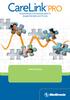 HOIDONHALLINTAOHJELMISTO DIABETEKSEN HOITOON Asennusopas 2007, Medtronic MiniMed. Kaikki oikeudet pidätetään. Paradigm ja Paradigm Link ovat Medtronic MiniMedin rekisteröityjä tavaramerkkejä. CareLink,
HOIDONHALLINTAOHJELMISTO DIABETEKSEN HOITOON Asennusopas 2007, Medtronic MiniMed. Kaikki oikeudet pidätetään. Paradigm ja Paradigm Link ovat Medtronic MiniMedin rekisteröityjä tavaramerkkejä. CareLink,
Aditro Tikon ostolaskujen käsittely versio 6.2.0
 Lokakuu 2012 1 (9) Aditro versio 6.2.0 Päivitysohje Lokakuu 2012 2 (9) Sisällysluettelo 1. Tehtävät ennen versiopäivitystä... 3 1.1. Ohjelmistomuutosten luku... 3 1.2. Aditro Pankkipalvelut yhteensopiva
Lokakuu 2012 1 (9) Aditro versio 6.2.0 Päivitysohje Lokakuu 2012 2 (9) Sisällysluettelo 1. Tehtävät ennen versiopäivitystä... 3 1.1. Ohjelmistomuutosten luku... 3 1.2. Aditro Pankkipalvelut yhteensopiva
N300 WiFi USB Micro -sovitin (N300MA)
 Easy, Reliable & Secure 2012 On Networks All rights reserved. 240-10825-02 Instructions: If the CD does not start automatically, browse to the CD drive and double-click on autorun.exe. For Mac OS, double-click
Easy, Reliable & Secure 2012 On Networks All rights reserved. 240-10825-02 Instructions: If the CD does not start automatically, browse to the CD drive and double-click on autorun.exe. For Mac OS, double-click
Asennusohje. 1. Laitteen asentaminen. 2. Ohjelmiston asentaminen. Käyttöpaneelisivu
 Asennusohje. Laitteen asentaminen. Ohjelmiston asentaminen Käyttöpaneelisivu . Laitteen asentaminen 0 cm (4.0 inches) 33 cm (3 inches) 0 cm (7.9 inches) 0 cm (7.9 inches) 3 89,6 0 50 5 80 Virtalähde 0-7
Asennusohje. Laitteen asentaminen. Ohjelmiston asentaminen Käyttöpaneelisivu . Laitteen asentaminen 0 cm (4.0 inches) 33 cm (3 inches) 0 cm (7.9 inches) 0 cm (7.9 inches) 3 89,6 0 50 5 80 Virtalähde 0-7
TIETOKONEYLIASENTAJAN ERIKOISAMMATTITUTKINTO
 TIETOKONEYLIASENTAJAN ERIKOISAMMATTITUTKINTO HARJOITUS: asennus ja konfigurointi TVAT-141 Windows Server 2008 Trial (120 days) Active Directory, AD Domain Name System, DNS Dynamic Host Configuration Protocol,
TIETOKONEYLIASENTAJAN ERIKOISAMMATTITUTKINTO HARJOITUS: asennus ja konfigurointi TVAT-141 Windows Server 2008 Trial (120 days) Active Directory, AD Domain Name System, DNS Dynamic Host Configuration Protocol,
1 Tivax siirto uuteen koneeseen
 Tivax siirto uuteen koneeseen 1 1 Tivax siirto uuteen koneeseen 1.1 Tivax ohjelman asentaminen Huom. Siirrossa mahdollisesti esiintyvien ongelmien ratkaisu on veloituksetonta ainoastaan asiakkaille, joilla
Tivax siirto uuteen koneeseen 1 1 Tivax siirto uuteen koneeseen 1.1 Tivax ohjelman asentaminen Huom. Siirrossa mahdollisesti esiintyvien ongelmien ratkaisu on veloituksetonta ainoastaan asiakkaille, joilla
Kytkentäopas. Windows-ohjeet paikallisesti liitettyä tulostinta varten. Ennen Windows-tulostinohjelmiston asentamista
 Sivu 1/5 Kytkentäopas Windows-ohjeet paikallisesti liitettyä tulostinta varten Ennen Windows-tulostinohjelmiston asentamista Paikallinen tulostin on tulostin, joka on liitetty tietokoneeseen USB- tai rinnakkaiskaapelilla.
Sivu 1/5 Kytkentäopas Windows-ohjeet paikallisesti liitettyä tulostinta varten Ennen Windows-tulostinohjelmiston asentamista Paikallinen tulostin on tulostin, joka on liitetty tietokoneeseen USB- tai rinnakkaiskaapelilla.
PIKAOPAS NOKIA PC SUITE 4.8 NOKIA 6310i -PUHELIMELLE
 PIKAOPAS NOKIA PC SUITE 4.8 NOKIA 6310i -PUHELIMELLE Copyright Nokia Oyj 2002. Kaikki oikeudet pidätetään Sisällysluettelo 1. JOHDANTO...1 2. JÄRJESTELMÄVAATIMUKSET...1 3. PC SUITE -OHJELMISTON ASENTAMINEN...2
PIKAOPAS NOKIA PC SUITE 4.8 NOKIA 6310i -PUHELIMELLE Copyright Nokia Oyj 2002. Kaikki oikeudet pidätetään Sisällysluettelo 1. JOHDANTO...1 2. JÄRJESTELMÄVAATIMUKSET...1 3. PC SUITE -OHJELMISTON ASENTAMINEN...2
Wi-Fi Direct -opas. Helppo määritys Wi-Fi Directin avulla. Vianmääritys. Liite
 Wi-Fi Direct -opas Helppo määritys Wi-Fi Directin avulla Vianmääritys Liite Sisällys Tietoja oppaasta... 2 Oppaassa käytetyt symbolit... 2 Vastuuvapauslauseke... 2 1. Helppo määritys Wi-Fi Directin avulla
Wi-Fi Direct -opas Helppo määritys Wi-Fi Directin avulla Vianmääritys Liite Sisällys Tietoja oppaasta... 2 Oppaassa käytetyt symbolit... 2 Vastuuvapauslauseke... 2 1. Helppo määritys Wi-Fi Directin avulla
2. Modeemi- ja ISDN-yhteyden käyttöönotto
 2. Modeemi- ja ISDN-yhteyden käyttöönotto Asenna ensin tietokoneeseesi modeemi tai ISDN-sovitin valmistajan ohjeiden mukaisesti. Varmista myös, että Windowsissa on asennettu puhelinverkkoyhteydet. Seuraa
2. Modeemi- ja ISDN-yhteyden käyttöönotto Asenna ensin tietokoneeseesi modeemi tai ISDN-sovitin valmistajan ohjeiden mukaisesti. Varmista myös, että Windowsissa on asennettu puhelinverkkoyhteydet. Seuraa
erasmartcard-kortinlukijaohjelmiston asennusohje (mpollux jää toiseksi kortinlukijaohjelmistoksi)
 erasmartcard-kortinlukijaohjelmiston asennusohje (mpollux jää toiseksi kortinlukijaohjelmistoksi) Sisällysluettelo 1 erasmartcard 3 2 erasmartcard-ohjelmiston normaali asennus 4 2.1 Ennen asennusta 4 2.2
erasmartcard-kortinlukijaohjelmiston asennusohje (mpollux jää toiseksi kortinlukijaohjelmistoksi) Sisällysluettelo 1 erasmartcard 3 2 erasmartcard-ohjelmiston normaali asennus 4 2.1 Ennen asennusta 4 2.2
Aloita tästä. Värikasettien kohdistaminen ilman tietokonetta
 Aloita tästä Värikasettien kohdistaminen ilman tietokonetta Noudata Asennusohjeessa annettuja laitteiston asennusohjeita. Jatka optimoimalla tulostuslaatu seuraavasti. 1 Varmista, että olet lisännyt paperikaukaloon
Aloita tästä Värikasettien kohdistaminen ilman tietokonetta Noudata Asennusohjeessa annettuja laitteiston asennusohjeita. Jatka optimoimalla tulostuslaatu seuraavasti. 1 Varmista, että olet lisännyt paperikaukaloon
Ohjelmistopäivitykset Käyttöopas
 Ohjelmistopäivitykset Käyttöopas Copyright 2008, 2009 Hewlett-Packard Development Company, L.P. Windows on Microsoft Corporationin Yhdysvalloissa rekisteröimä tavaramerkki. Tässä olevat tiedot voivat muuttua
Ohjelmistopäivitykset Käyttöopas Copyright 2008, 2009 Hewlett-Packard Development Company, L.P. Windows on Microsoft Corporationin Yhdysvalloissa rekisteröimä tavaramerkki. Tässä olevat tiedot voivat muuttua
Tulostimen asentaminen Software and Documentation -CD-levyn avulla tietokoneeseen ja suorita asennusohjelma uudelleen.
 Sivu 1/6 Yhteysopas Tulostimen asentaminen paikallisesti (Windows) Huomautus: Jos Software and Doumentation ei tue käyttöjärjestelmää, tulostin on lisättävä Ohjattu tulostimen lisääminen - toiminnon avulla.
Sivu 1/6 Yhteysopas Tulostimen asentaminen paikallisesti (Windows) Huomautus: Jos Software and Doumentation ei tue käyttöjärjestelmää, tulostin on lisättävä Ohjattu tulostimen lisääminen - toiminnon avulla.
Asennusopas. Huomautus. Observit RSS
 Asennusopas Observit RSS Versio 5.3 Huomautus Tämä opas on uusia asennuksia varten. Axis-kamerapaketti sisältää käytettävän lehtisen. Jos sinulla on kysyttävää, ota yhteyttä tukeen: +46 60 61 67 50. Tarjoaja:
Asennusopas Observit RSS Versio 5.3 Huomautus Tämä opas on uusia asennuksia varten. Axis-kamerapaketti sisältää käytettävän lehtisen. Jos sinulla on kysyttävää, ota yhteyttä tukeen: +46 60 61 67 50. Tarjoaja:
QL-500 QL-560 QL-570 QL-650TD QL-1050
 QL-500 QL-560 QL-570 QL-650TD QL-1050 Ohjelmiston asennusopas Suomi LB9154001 Johdanto Ominaisuudet P-touch Editor Printer Driver P-touch Address Book (vain Windows ) Tämän avulla on helppo luoda useita
QL-500 QL-560 QL-570 QL-650TD QL-1050 Ohjelmiston asennusopas Suomi LB9154001 Johdanto Ominaisuudet P-touch Editor Printer Driver P-touch Address Book (vain Windows ) Tämän avulla on helppo luoda useita
Käyttöohje Planeetta Internet Oy 3.8.2011
 Käyttöohje Planeetta Internet Oy 3.8.2011 PLANEETTA TIEDOSTOPALVELIN KÄYTTÖOHJE 3.8.2011 1 (25) Sisällysluettelo Sisällysluettelo... 1 Planeetta Tiedostopalvelin... 2 Yleistä tietoa palvelusta... 2 Palvelun
Käyttöohje Planeetta Internet Oy 3.8.2011 PLANEETTA TIEDOSTOPALVELIN KÄYTTÖOHJE 3.8.2011 1 (25) Sisällysluettelo Sisällysluettelo... 1 Planeetta Tiedostopalvelin... 2 Yleistä tietoa palvelusta... 2 Palvelun
Symantec Multi-tier Protection
 Luotettava useasta eri käyttöjärjestelmästä muodostuvien ympäristöjen haittaohjelma- ja roskapostisuoja Yleiskatsaus turvaa yrityksesi omaisuuden ja suojaa uhilta työasemat, kannettavat tietokoneet, mobiililaitteet,
Luotettava useasta eri käyttöjärjestelmästä muodostuvien ympäristöjen haittaohjelma- ja roskapostisuoja Yleiskatsaus turvaa yrityksesi omaisuuden ja suojaa uhilta työasemat, kannettavat tietokoneet, mobiililaitteet,
Windows 8.1:n vaiheittainen päivitysopas
 Windows 8.1:n vaiheittainen päivitysopas Windows 8.1:n asennus ja päivitys Päivitä BIOS, sovellukset ja ohjaimet ja suorita Windows Update Valitse asennustyyppi Asenna Windows 8.1 Käy Samsungin päivitystukisivust
Windows 8.1:n vaiheittainen päivitysopas Windows 8.1:n asennus ja päivitys Päivitä BIOS, sovellukset ja ohjaimet ja suorita Windows Update Valitse asennustyyppi Asenna Windows 8.1 Käy Samsungin päivitystukisivust
Ohjelmistopäivitykset Käyttöopas
 Ohjelmistopäivitykset Käyttöopas Copyright 2008 Hewlett-Packard Development Company, L.P. Windows on Microsoft Corporationin Yhdysvalloissa rekisteröimä tavaramerkki. Tässä olevat tiedot voivat muuttua
Ohjelmistopäivitykset Käyttöopas Copyright 2008 Hewlett-Packard Development Company, L.P. Windows on Microsoft Corporationin Yhdysvalloissa rekisteröimä tavaramerkki. Tässä olevat tiedot voivat muuttua
Windows Vista /Windows 7 - asennusopas
 Windows Vista / 7 - asennusopas Laite on asetettava käyttövalmiiksi ja sen ohjain on asennettava ennen laitteen käyttöä. Ohjeet löydät pika-asennusoppaasta sekä tästä Windows Vista / 7 -asennusoppaasta.
Windows Vista / 7 - asennusopas Laite on asetettava käyttövalmiiksi ja sen ohjain on asennettava ennen laitteen käyttöä. Ohjeet löydät pika-asennusoppaasta sekä tästä Windows Vista / 7 -asennusoppaasta.
WBelectronics. Infinity USB Phoenix - Käyttöohje
 WBelectronics Infinity USB Phoenix - Käyttöohje Johdanto Laitteen asentaminen Onneksi olkoon Infinity USB Phoenix -laitteen hankinnasta! Infinity kytketään toimintaan kolmessa vaiheessa: 1) Asenna laite
WBelectronics Infinity USB Phoenix - Käyttöohje Johdanto Laitteen asentaminen Onneksi olkoon Infinity USB Phoenix -laitteen hankinnasta! Infinity kytketään toimintaan kolmessa vaiheessa: 1) Asenna laite
QuarkXPress 10.1:n käytön aloittaminen
 QuarkXPress 10.1:n käytön aloittaminen SISÄLTÖ Sisältö Aiheeseen liittyvät dokumentit...3 Järjestelmävaatimukset...4 Järjestelmävaatimukset: Mac OS X...4 Järjestelmävaatimukset: Windows...4 Asentaminen:
QuarkXPress 10.1:n käytön aloittaminen SISÄLTÖ Sisältö Aiheeseen liittyvät dokumentit...3 Järjestelmävaatimukset...4 Järjestelmävaatimukset: Mac OS X...4 Järjestelmävaatimukset: Windows...4 Asentaminen:
Asennuksessa kannattaa käyttää asennusohjelman tarjoamia oletusarvoja.
 1 1 Tivax Laskutus 4.5 1.1 Tivax ohjelman asentaminen TivaxLaskutus version 4.5 asentamiseksi on oltava asennus CD. Asennusohjelma käynnistetään tuplaklikkamalla asennus CD:llä olevaa Tivax45LaskuSetup.exe
1 1 Tivax Laskutus 4.5 1.1 Tivax ohjelman asentaminen TivaxLaskutus version 4.5 asentamiseksi on oltava asennus CD. Asennusohjelma käynnistetään tuplaklikkamalla asennus CD:llä olevaa Tivax45LaskuSetup.exe
Käyttöoppaasi. XEROX COLORQUBE 9300 http://fi.yourpdfguides.com/dref/4276581
 Voit lukea suosituksia käyttäjän oppaista, teknisistä ohjeista tai asennusohjeista tuotteelle XEROX COLORQUBE 9300. Löydät kysymyksiisi vastaukset XEROX COLORQUBE 9300 käyttöoppaasta ( tiedot, ohjearvot,
Voit lukea suosituksia käyttäjän oppaista, teknisistä ohjeista tai asennusohjeista tuotteelle XEROX COLORQUBE 9300. Löydät kysymyksiisi vastaukset XEROX COLORQUBE 9300 käyttöoppaasta ( tiedot, ohjearvot,
Novapoint 16.20 Lisensiointi. Copyright 2006, ViaNova IT AS. All rights reserved 1
 Novapoint 16.20 Lisensiointi Copyright 2006, ViaNova IT AS. All rights reserved 1 Sisällysluettelo Työasemakohtainen lisensiointi... 3 Laitteistolukon (USB-lukon) ajurin asennus...3 Laitteistolukon (USB-lukon)
Novapoint 16.20 Lisensiointi Copyright 2006, ViaNova IT AS. All rights reserved 1 Sisällysluettelo Työasemakohtainen lisensiointi... 3 Laitteistolukon (USB-lukon) ajurin asennus...3 Laitteistolukon (USB-lukon)
Home Media Server. Home Media Server -sovelluksen asentaminen tietokoneeseen. Mediatiedostojen hallinta. Home Media Server
 2007 Nokia. Kaikki oikeudet pidätetään. Nokia, Nokia Connecting People ja Nseries ovat Nokia Oyj:n tavaramerkkejä tai rekisteröityjä tavaramerkkejä. Muut tässä asiakirjassa mainitut tuotteiden ja yritysten
2007 Nokia. Kaikki oikeudet pidätetään. Nokia, Nokia Connecting People ja Nseries ovat Nokia Oyj:n tavaramerkkejä tai rekisteröityjä tavaramerkkejä. Muut tässä asiakirjassa mainitut tuotteiden ja yritysten
Käyttöoppaasi. CREATIVE DESKTOP WIRELESS 6000 http://fi.yourpdfguides.com/dref/1151411
 Voit lukea suosituksia käyttäjän oppaista, teknisistä ohjeista tai asennusohjeista tuotteelle CREATIVE DESKTOP WIRELESS 6000. Löydät kysymyksiisi vastaukset CREATIVE DESKTOP WIRELESS 6000 käyttöoppaasta
Voit lukea suosituksia käyttäjän oppaista, teknisistä ohjeista tai asennusohjeista tuotteelle CREATIVE DESKTOP WIRELESS 6000. Löydät kysymyksiisi vastaukset CREATIVE DESKTOP WIRELESS 6000 käyttöoppaasta
PÄIVITÄ TIETOKONEESI
 PÄIVITÄ TIETOKONEESI HERVANNAN TIETOTORI Insinöörinkatu 38 33721 Tampere 040 800 7805 tietotori.hervanta@tampere.fi PÄIVITÄ TIETOKONEESI 2(17) Sisällys 1. Mihin päivityksiä tarvitaan?... 3 1.1. Windowsin
PÄIVITÄ TIETOKONEESI HERVANNAN TIETOTORI Insinöörinkatu 38 33721 Tampere 040 800 7805 tietotori.hervanta@tampere.fi PÄIVITÄ TIETOKONEESI 2(17) Sisällys 1. Mihin päivityksiä tarvitaan?... 3 1.1. Windowsin
Wi-Fi Direct -opas. Helppo määritys Wi-Fi Directin avulla. Vianmääritys
 Wi-Fi Direct -opas Helppo määritys Wi-Fi Directin avulla Vianmääritys Sisällys Tietoja oppaasta... 2 Oppaassa käytetyt symbolit... 2 Vastuuvapauslauseke... 2 1. Helppo määritys Wi-Fi Directin avulla SSID:n
Wi-Fi Direct -opas Helppo määritys Wi-Fi Directin avulla Vianmääritys Sisällys Tietoja oppaasta... 2 Oppaassa käytetyt symbolit... 2 Vastuuvapauslauseke... 2 1. Helppo määritys Wi-Fi Directin avulla SSID:n
AirPrint-opas. Versio 0 FIN
 irprint-opas Versio 0 FIN Kuvakkeiden selitykset Tässä käyttöoppaassa käytetään seuraavaa kuvaketta: Vinkki Vinkit kertovat, miten eri tilanteissa voi toimia tai miten toimintoa voi käyttää yhdessä muiden
irprint-opas Versio 0 FIN Kuvakkeiden selitykset Tässä käyttöoppaassa käytetään seuraavaa kuvaketta: Vinkki Vinkit kertovat, miten eri tilanteissa voi toimia tai miten toimintoa voi käyttää yhdessä muiden
AirPrint-opas. Versio 0 FIN
 AirPrint-opas Versio 0 FIN Kuvakkeiden selitykset Tässä käyttöoppaassa käytetään seuraavaa kuvaketta: Vinkki Vinkit kertovat, miten eri tilanteissa voi toimia tai miten toimintoa voi käyttää yhdessä muiden
AirPrint-opas Versio 0 FIN Kuvakkeiden selitykset Tässä käyttöoppaassa käytetään seuraavaa kuvaketta: Vinkki Vinkit kertovat, miten eri tilanteissa voi toimia tai miten toimintoa voi käyttää yhdessä muiden
Lumon tuotekirjaston asennusohje. Asennus- ja rekisteröintiohje
 Lumon tuotekirjaston asennusohje Asennus- ja rekisteröintiohje 1. Sisältö 1. Asennuspaketin lataaminen 4 2. Zip-tiedoston purkaminen ja sovelluksen asentaminen 4 3. Sovelluksen rekisteröiminen 7 4. Sisällön
Lumon tuotekirjaston asennusohje Asennus- ja rekisteröintiohje 1. Sisältö 1. Asennuspaketin lataaminen 4 2. Zip-tiedoston purkaminen ja sovelluksen asentaminen 4 3. Sovelluksen rekisteröiminen 7 4. Sisällön
Bluetooth-paritus. Käyttöopas
 Bluetooth-paritus Käyttöopas Copyright 2012, 2016 HP Development Company, L.P. Microsoft, Windows ja Windows Vista ovat Microsoft Corporationin Yhdysvalloissa rekisteröimiä tavaramerkkejä. Bluetooth on
Bluetooth-paritus Käyttöopas Copyright 2012, 2016 HP Development Company, L.P. Microsoft, Windows ja Windows Vista ovat Microsoft Corporationin Yhdysvalloissa rekisteröimiä tavaramerkkejä. Bluetooth on
PIKAOHJE MODEM OPTIONS for Nokia 7650
 PIKAOHJE MODEM OPTIONS for Nokia 7650 Copyright 2002 Nokia. Kaikki oikeudet pidätetään 9354501 Issue 2 Sisällysluettelo 1. JOHDANTO...1 2. MODEM OPTIONS FOR NOKIA 7650:N ASENTAMINEN...1 3. PUHELIMEN VALITSEMINEN
PIKAOHJE MODEM OPTIONS for Nokia 7650 Copyright 2002 Nokia. Kaikki oikeudet pidätetään 9354501 Issue 2 Sisällysluettelo 1. JOHDANTO...1 2. MODEM OPTIONS FOR NOKIA 7650:N ASENTAMINEN...1 3. PUHELIMEN VALITSEMINEN
Nokia Lifeblog 2.5 Nokia N76-1
 Nokia Lifeblog 2.5 Nokia N76-1 2007 Nokia. Kaikki oikeudet pidätetään. Nokia, Nokia Connecting People, Nseries ja N76 ovat Nokia Oyj:n tavaramerkkejä tai rekisteröityjä tavaramerkkejä. Muut tässä asiakirjassa
Nokia Lifeblog 2.5 Nokia N76-1 2007 Nokia. Kaikki oikeudet pidätetään. Nokia, Nokia Connecting People, Nseries ja N76 ovat Nokia Oyj:n tavaramerkkejä tai rekisteröityjä tavaramerkkejä. Muut tässä asiakirjassa
PIKAOPAS NOKIA PC SUITE 4.88. Copyright Nokia Oyj 2003. Kaikki oikeudet pidätetään
 PIKAOPAS NOKIA PC SUITE 4.88 Copyright Nokia Oyj 2003. Kaikki oikeudet pidätetään Sisällysluettelo 1. JOHDANTO...1 2. JÄRJESTELMÄVAATIMUKSET...1 3. PC SUITE -OHJELMISTON ASENTAMINEN...2 4. KÄYTÖN ALOITTAMINEN...3
PIKAOPAS NOKIA PC SUITE 4.88 Copyright Nokia Oyj 2003. Kaikki oikeudet pidätetään Sisällysluettelo 1. JOHDANTO...1 2. JÄRJESTELMÄVAATIMUKSET...1 3. PC SUITE -OHJELMISTON ASENTAMINEN...2 4. KÄYTÖN ALOITTAMINEN...3
JOHDANTO AirPrint on käytettävissä vain tulostimissa tai monitoimilaitteissa, jotka tukevat AirPrintiä. Huomaa
 Käyttöopas AirPrint JOHDANTO Tässä oppaassa olevien tietojen täydellisyys, täsmällisyys ja ajantasaisuus on pyritty varmistamaan kaikin keinoin. Valmistaja ei vastaa omien vaikutusmahdollisuuksiensa ulkopuolella
Käyttöopas AirPrint JOHDANTO Tässä oppaassa olevien tietojen täydellisyys, täsmällisyys ja ajantasaisuus on pyritty varmistamaan kaikin keinoin. Valmistaja ei vastaa omien vaikutusmahdollisuuksiensa ulkopuolella
Blackwire C310-M/ C320-M
 Blackwire C310-M/ C320-M USB Corded Headset User Guide Contents Tervetuloa 3 Järjestelmävaatimukset 3 Tarvitsetko ohjeita? 3 Pakkauksen sisältö 4 Perustiedot kuulokkeesta 5 Kuulokkeen käyttäminen 6 Pääsangan
Blackwire C310-M/ C320-M USB Corded Headset User Guide Contents Tervetuloa 3 Järjestelmävaatimukset 3 Tarvitsetko ohjeita? 3 Pakkauksen sisältö 4 Perustiedot kuulokkeesta 5 Kuulokkeen käyttäminen 6 Pääsangan
Seuraavat Windowsin käyttöjärjestelmäversiot tukevat Novell Filr -työpöytäsovellusta:
 Novell Filr -työpöytäsovellus lueminut Huhtikuu 2015 1 Tuotteen yleiskatsaus Novell Filr -työpöytäsovelluksella voit synkronoida Novell Filr -tiedostoja tietokoneesi tiedostojärjestelmän kanssa ja muokata
Novell Filr -työpöytäsovellus lueminut Huhtikuu 2015 1 Tuotteen yleiskatsaus Novell Filr -työpöytäsovelluksella voit synkronoida Novell Filr -tiedostoja tietokoneesi tiedostojärjestelmän kanssa ja muokata
AirPrint-opas. Tämä käyttöopas koskee seuraavia malleja: DCP-J132W/J152W/J172W/J552DW/J752DW, MFC-J285DW/ J450DW/J470DW/J475DW/J650DW/J870DW/J875DW
 AirPrint-opas Tämä käyttöopas koskee seuraavia malleja: DCP-J3W/J5W/J7W/J55DW/J75DW, MFC-J85DW/ J450DW/J470DW/J475DW/J650DW/J870DW/J875DW Versio 0 FIN Kuvakkeiden selitykset Tässä käyttöoppaassa käytetään
AirPrint-opas Tämä käyttöopas koskee seuraavia malleja: DCP-J3W/J5W/J7W/J55DW/J75DW, MFC-J85DW/ J450DW/J470DW/J475DW/J650DW/J870DW/J875DW Versio 0 FIN Kuvakkeiden selitykset Tässä käyttöoppaassa käytetään
Copyright 2007 Xerox Corporation. Kaikki oikeudet pidätetään. Julkaisemattomat oikeudet pidätetään Yhdysvaltojen tekijänoikeuslakien mukaan.
 Copyright 2007 Xerox Corporation. Kaikki oikeudet pidätetään. Julkaisemattomat oikeudet pidätetään Yhdysvaltojen tekijänoikeuslakien mukaan. XEROX, CentreWare, ControlCentre, Image Retriever, Phaser ja
Copyright 2007 Xerox Corporation. Kaikki oikeudet pidätetään. Julkaisemattomat oikeudet pidätetään Yhdysvaltojen tekijänoikeuslakien mukaan. XEROX, CentreWare, ControlCentre, Image Retriever, Phaser ja
Google Cloud Print -opas
 Google Cloud Print -opas Tietoja Google Cloud Printistä Tulostaminen Google Cloud Printillä Liite Sisällys Tietoja oppaasta... 2 Oppaassa käytetyt symbolit... 2 Vastuuvapauslauseke... 2 1. Tietoja Google
Google Cloud Print -opas Tietoja Google Cloud Printistä Tulostaminen Google Cloud Printillä Liite Sisällys Tietoja oppaasta... 2 Oppaassa käytetyt symbolit... 2 Vastuuvapauslauseke... 2 1. Tietoja Google
AirPrint-opas. Tämä käyttöopas koskee seuraavia malleja: MFC-J6520DW/J6720DW/J6920DW/J6925DW. Versio A FIN
 AirPrint-opas Tämä käyttöopas koskee seuraavia malleja: MFC-J650DW/J670DW/J690DW/J695DW Versio A FIN Huomautusten selitykset Tässä käyttöoppaassa käytetään seuraavaa huomautusten tyyliä: Vinkit kertovat,
AirPrint-opas Tämä käyttöopas koskee seuraavia malleja: MFC-J650DW/J670DW/J690DW/J695DW Versio A FIN Huomautusten selitykset Tässä käyttöoppaassa käytetään seuraavaa huomautusten tyyliä: Vinkit kertovat,
WinTraden päivitys- ja asennusohjeistus 2006-09-06
 Sisällysluettelo Automaattisesta päivityksestä...1 Uuden version hakeminen...2 Laajennetut asetukset...3 Lataamisen aloittaminen...3 Latauksen päättäminen...5 Ohjelman asentamisesta...6 Kielen valinta...6
Sisällysluettelo Automaattisesta päivityksestä...1 Uuden version hakeminen...2 Laajennetut asetukset...3 Lataamisen aloittaminen...3 Latauksen päättäminen...5 Ohjelman asentamisesta...6 Kielen valinta...6
Comet pysäköintimittarin asennus ja kytkeminen tietokoneeseesi (Windows XP) USB-kaapelilla.
 Comet pysäköintimittarin asennus ja kytkeminen tietokoneeseesi (Windows XP) USB-kaapelilla. HUOM! TÄMÄ OHJE ON COMET LAITTEEN ENSIMMÄISTÄ ASENNUSKERTAA VARTEN. Ladataksesi rahaa Comet pysäköintimittariisi
Comet pysäköintimittarin asennus ja kytkeminen tietokoneeseesi (Windows XP) USB-kaapelilla. HUOM! TÄMÄ OHJE ON COMET LAITTEEN ENSIMMÄISTÄ ASENNUSKERTAA VARTEN. Ladataksesi rahaa Comet pysäköintimittariisi
Versio 1.0 Heinäkuu 2008. Office-viimeistelylaite. Käyttöopas
 Versio 1.0 Heinäkuu 2008 Office-viimeistelylaite Käyttöopas Microsoft, MS-DOS, Windows, Windows NT, Microsoft Network ja Windows Server ovat Microsoft Corporationin tavaramerkkejä tai rekisteröityjä tavaramerkkejä
Versio 1.0 Heinäkuu 2008 Office-viimeistelylaite Käyttöopas Microsoft, MS-DOS, Windows, Windows NT, Microsoft Network ja Windows Server ovat Microsoft Corporationin tavaramerkkejä tai rekisteröityjä tavaramerkkejä
niissä olevan viallisen zlib-koodin takia. Spectra Linux 1.2:n kerneleissä tämä vika on korjattu. Raimo Koski
 Lisäohjelmalevy Lisäohjelmalevy on pyritty tekemään erittäin helpoksi käyttää. Ohjelmat käynnistyvät tai asentuvat yhdellä hiiren näpäytyksellä. Lisäksi levyllä on kolme eri ajokelpoista versiota OpenOfficesta.
Lisäohjelmalevy Lisäohjelmalevy on pyritty tekemään erittäin helpoksi käyttää. Ohjelmat käynnistyvät tai asentuvat yhdellä hiiren näpäytyksellä. Lisäksi levyllä on kolme eri ajokelpoista versiota OpenOfficesta.
